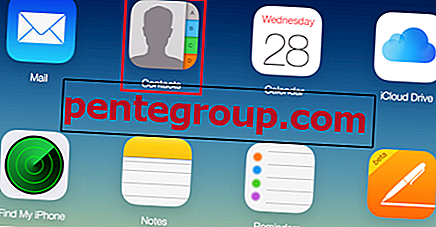Jedną z najlepszych przeglądarek, jakie kiedykolwiek stworzono, jest Mozilla Firefox. Jego popularność nie jest zaskakująca, ponieważ ma wiele zalet, w tym łatwą kontrolę danych (zakładek) i szybkie otwieranie stron (dzięki buforowaniu). Najbardziej znanym powodem zastąpienia tej przeglądarki jest znany błąd „reporter awarii Mozilli”, gdy w środku pracy Mozilla Firefox nagle się zamyka. Ale inny powód jest bardzo niezawodny i wygodny - Google Chrome. Po podjęciu decyzji następnym krokiem jest usunięcie Mozilla Firefox i okazuje się, że nie jest to łatwa procedura. Ten przewodnik pokaże Ci, jak całkowicie usunąć Mozilla Firefox.
Możesz także przeczytać: Jak skonfigurować aktualizacje Mozilla Firefox
Jak całkowicie usunąć Mozilla Firefox
Aby usunąć Mozilla Firefox, postępuj zgodnie z tymi instrukcjami:
Krok 1: Usuń przeglądarkę za pomocą „Programy i funkcje” w Panelu sterowania
Idź wzdłuż ścieżki Start <Panel sterowania <Programy i funkcje. Znajdź Mozilla Firefox i kliknij „Odinstaluj” prawym przyciskiem myszy. W rezultacie przeglądarka zostanie usunięta.

Wskazówka! W razie potrzeby usuń folder znajdujący się w C: \ Program Files \ Mozilla Firefox.
Sprawdź także, czy profile i dane osobowe zostały usunięte. Jeśli nie, usuń następujące foldery w systemie Windows 10: \ Users \ Nazwa użytkownika \ AppData \ Local \ Mozilla
Krok 2: Czyszczenie rejestru
Rejestr komputera - baza danych, w której znajdują się pliki adresów i parametrów. I oczywiście pozostała w nim niewielka część danych Mozilla Firefox. Należy usunąć następujące katalogi:
HKEY_CLASSES_ROOT \ FirefoxHTML;
HKEY_CURRENT_USER \ Software \ Mozilla;
HKEY_CURRENT_USER \ Software \ MozillaPlugins;
HKEY_LOCAL_MACHINE \ SOFTWARE \ Mozilla;
HKEY_LOCAL_MACHINE \ SOFTWARE \ MozillaPlugins.

Inaczej:
Kliknij „Wyszukaj” i wpisz „Uruchom”. Otwórz „Uruchom” i wpisz% APPDATA% i naciśnij Enter. Następnie znajdź folder Mozilla i usuń go.
Korzystanie z innych programów
Istnieje wiele programów, które mogą łatwo usunąć Mozilla Firefox. Jednym z najprostszych jest CCleaner - który usunie wszystko, w tym pamięć podręczną i rejestr.
Źródło obrazu: www.click-help.com
Możesz także przeczytać: Jak zmienić domyślną wyszukiwarkę w Mozilla Firefox